Maison > Nouvelles > Une étape désespérée dans les profondeurs de Minecraft: le premier enregistrement du compte
Une étape désespérée dans les profondeurs de Minecraft: le premier enregistrement du compte

Minecraft, même après des années, reste un jeu de sable de premier plan. Ses voyages sans fin, ses mondes générés de manière procédurale et son support multijoueur robuste offrent des possibilités créatives sans limites. Explorons les premières étapes pour commencer votre aventure Minecraft.
Table des matières
- Création d'un compte Minecraft
- Comment commencer votre voyage
- PC (Windows, macOS, Linux)
- Xbox et PlayStation
- Appareils mobiles (iOS, Android)
- Comment sortir Minecraft
Création d'un compte Minecraft
Vous aurez besoin d'un compte Microsoft pour jouer à Minecraft. Visitez le site Web officiel de Minecraft et cliquez sur "Connectez-vous" dans le coin supérieur droit. Sélectionnez l'option pour créer un nouveau compte.
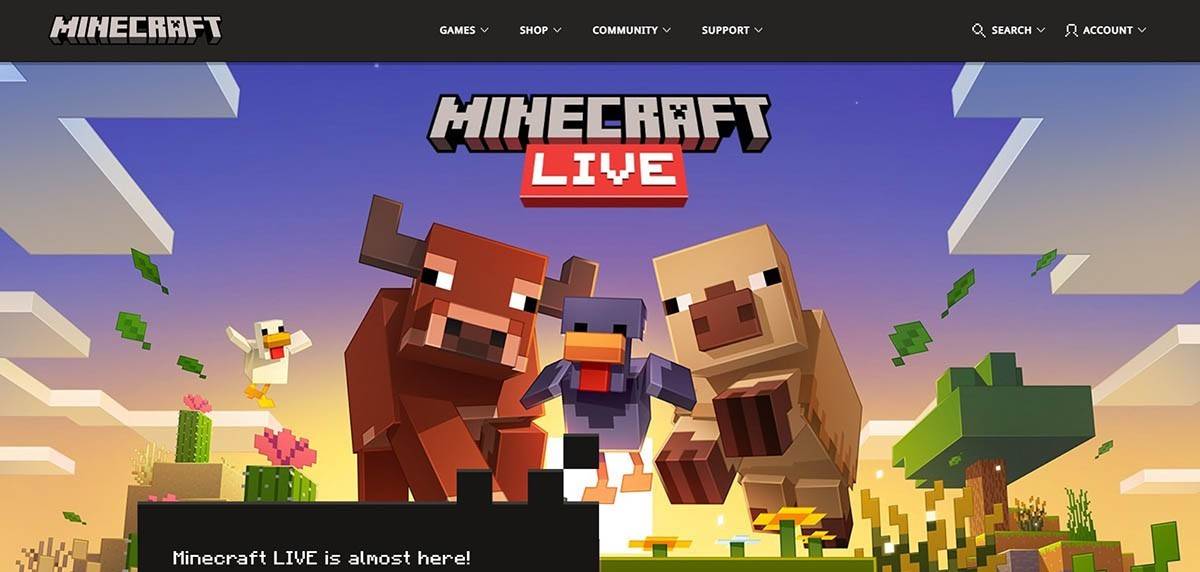 Image: minecraft.net
Image: minecraft.netFournissez votre adresse e-mail, créez un mot de passe solide et choisissez un nom d'utilisateur unique. Le système offrira des alternatives si votre nom choisi est déjà pris.
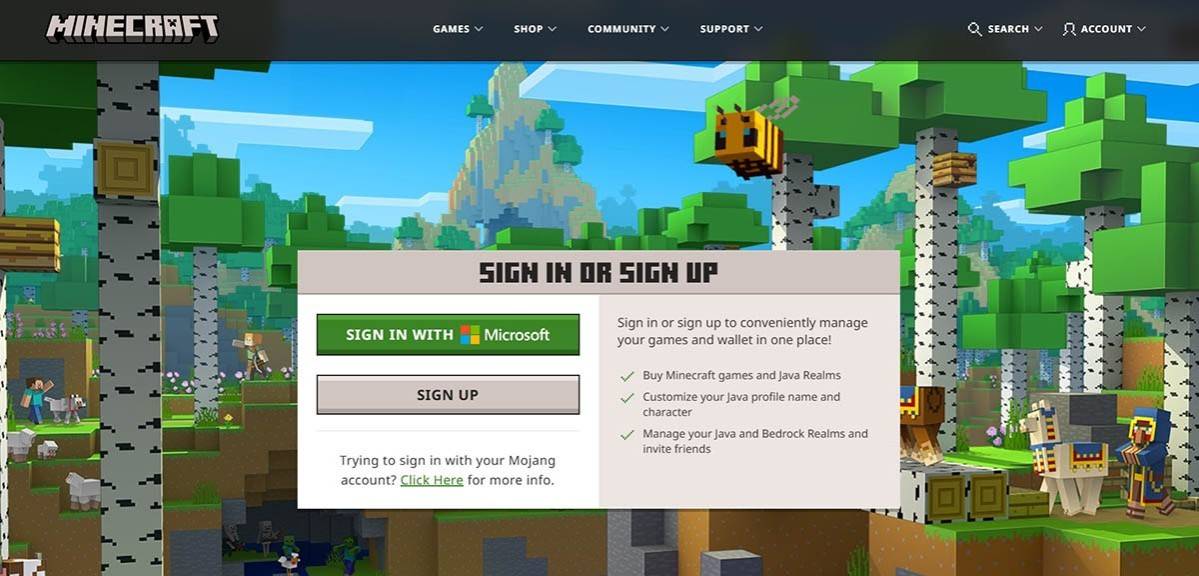 Image: minecraft.net
Image: minecraft.netVérifiez votre adresse e-mail à l'aide du code envoyé dans votre boîte de réception. Vérifiez votre dossier de spam si vous ne le recevez pas rapidement. Une fois vérifié, votre profil est lié à votre compte Microsoft. Vous pouvez ensuite acheter le jeu (si vous ne l'avez pas déjà fait) dans la boutique du site Web, en suivant les instructions à l'écran.
Comment commencer votre voyage
PC (Windows, macOS, Linux)
Minecraft sur PC propose Java Edition et Bedrock Edition. Java Edition (Windows, MacOS, Linux) est téléchargée à partir du site officiel. Après avoir installé le lanceur, connectez-vous avec votre compte Microsoft ou Mojang et sélectionnez votre version de jeu.
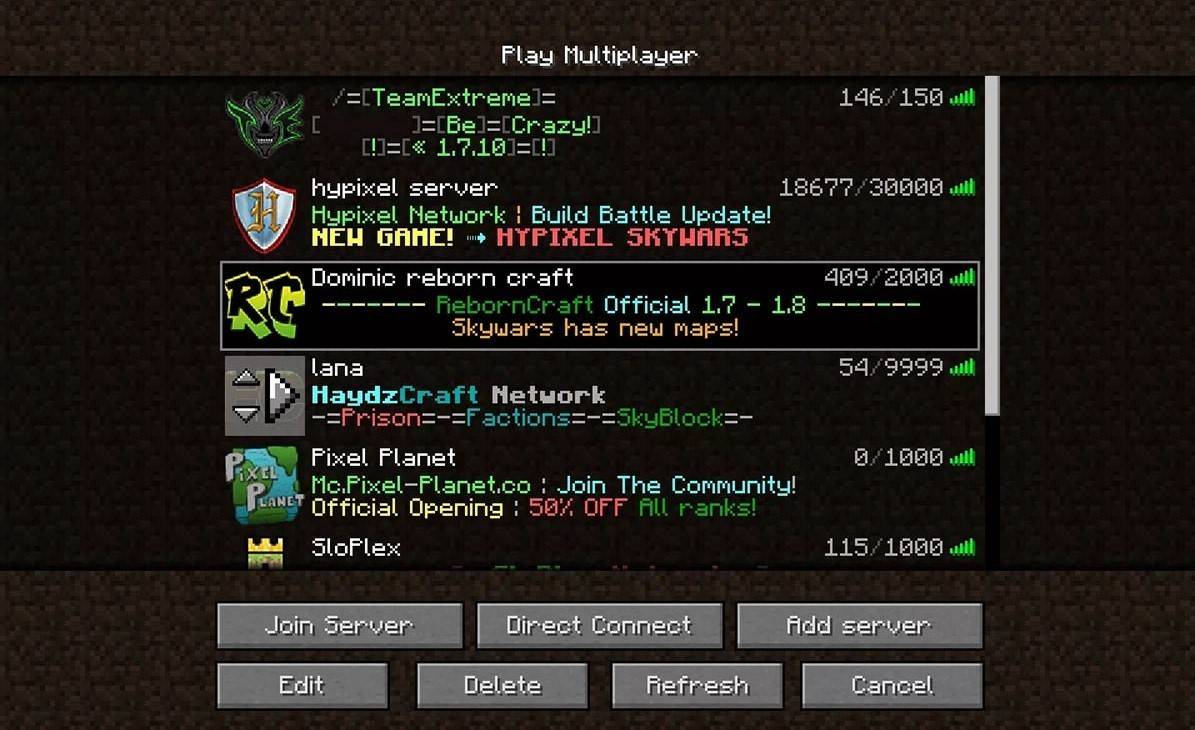 Image: aiophotoz.com
Image: aiophotoz.comLors du premier lancement, connectez-vous avec vos informations d'identification de compte Microsoft. Pour le jeu en solo, cliquez sur "Créer un nouveau monde" et choisissez votre mode de jeu: "Survival" (expérience classique) ou "créative" (ressources illimitées). Pour le multijoueur, accédez à la section "Play", puis l'onglet "Serveurs". Sélectionnez un serveur public ou entrez l'adresse IP d'un serveur privé. Pour jouer avec des amis dans le même monde, activez le multijoueur dans les paramètres du monde.
Xbox et PlayStation
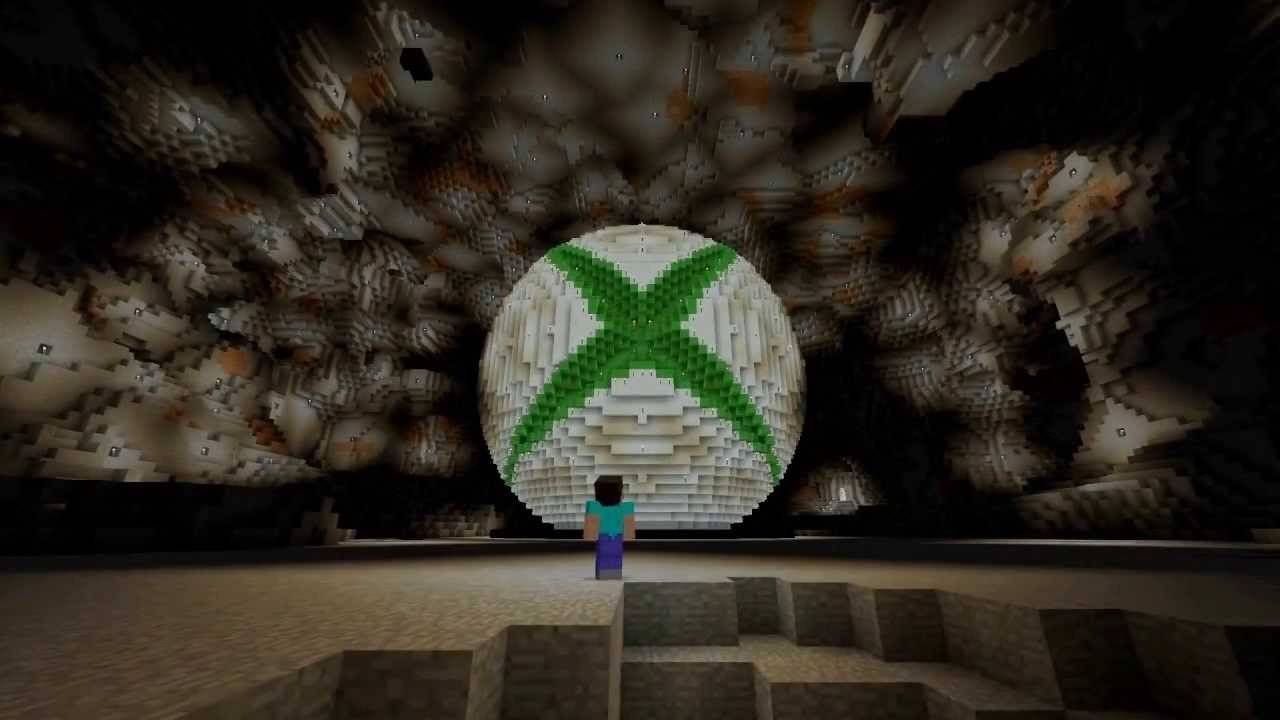 Image: youtube.com
Image: youtube.comSur Xbox Consoles (Xbox 360, Xbox One, Xbox Series X / S), connectez-vous via le Microsoft Store après avoir téléchargé et installé le jeu. Votre compte Microsoft synchronise les réalisations et les achats. Les joueurs PlayStation 3, 4 et 5 achètent et téléchargent Minecraft via le magasin PlayStation. Un compte Microsoft est requis pour le jeu multiplateforme.
Appareils mobiles (iOS, Android)
Achetez Minecraft via l'App Store (iOS) ou Google Play (Android). Connectez-vous avec votre compte Microsoft après l'installation. La version mobile prend en charge le jeu multiplateforme.
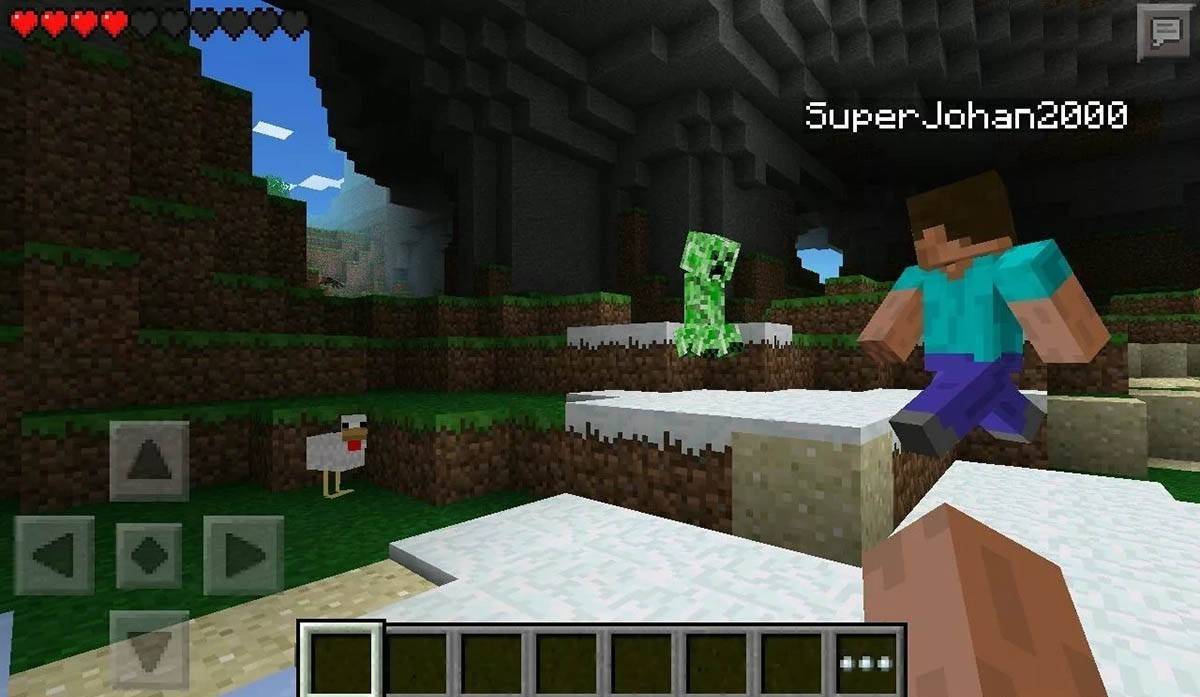 Image: Storage.googleapis.com
Image: Storage.googleapis.comLe Bedrock Edition prend en charge le jeu multiplateforme sur tous les appareils mentionnés. Java Edition est uniquement PC et ne prend pas en charge le jeu multiplateforme.
Comment sortir Minecraft
Utilisez le menu en jeu pour quitter. Sur PC, appuyez sur ESC, puis sélectionnez "Enregistrer et quitter". Sur les consoles, ouvrez le menu Pause et sélectionnez "Enregistrer et quitter", puis quittez via le menu de la console. Sur mobile, utilisez le bouton "Enregistrer et arrêter" dans le menu du jeu et fermez l'application via le menu système de votre appareil.
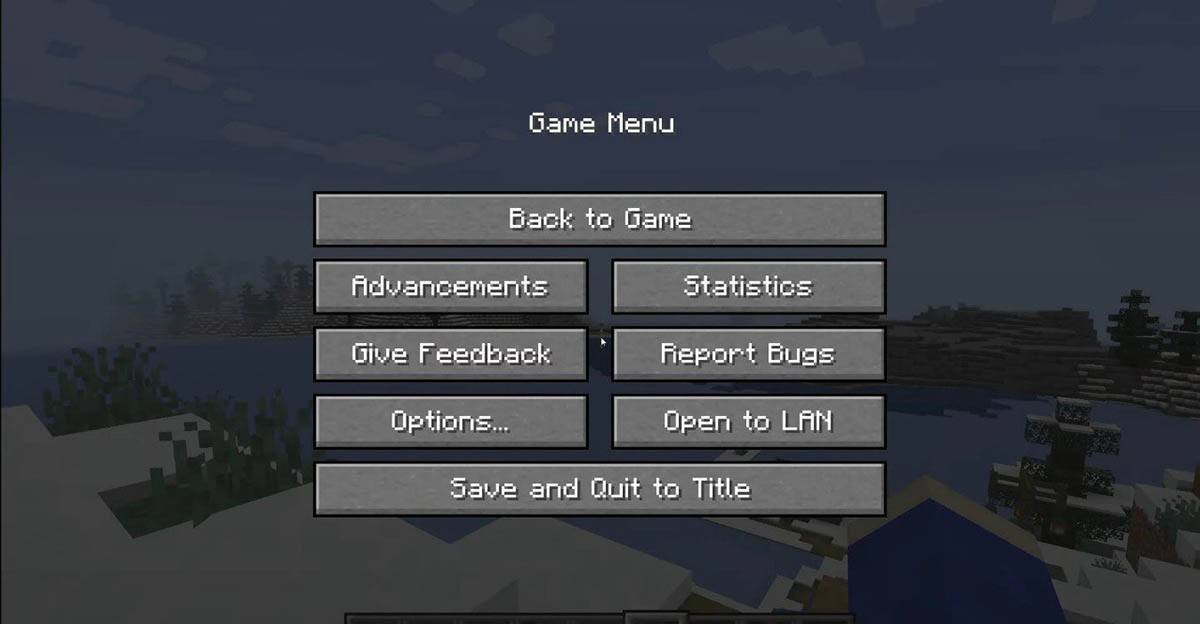 Image: tlauncher.org
Image: tlauncher.orgProfitez de vos aventures Minecraft! Explorez le solo ou faites équipe avec des amis sur divers appareils.
-
 Super VPN Proxy - Proxy MasterSuperVPN Proxy MOD APK offre la solution ultime pour améliorer votre expérience en ligne. Grâce à l'accès à des serveurs mondiaux, vous pouvez contourner les restrictions régionales et débloquer tout contenu que vous souhaitez. Cette application prot
Super VPN Proxy - Proxy MasterSuperVPN Proxy MOD APK offre la solution ultime pour améliorer votre expérience en ligne. Grâce à l'accès à des serveurs mondiaux, vous pouvez contourner les restrictions régionales et débloquer tout contenu que vous souhaitez. Cette application prot -
 Nissan LEAF CanadaL'application Nissan LEAF Canada transforme votre smartphone en un centre de commande puissant pour votre véhicule électrique. Conçue spécifiquement pour les utilisateurs Android et Wear OS, cette application innovante met les commandes essentielles
Nissan LEAF CanadaL'application Nissan LEAF Canada transforme votre smartphone en un centre de commande puissant pour votre véhicule électrique. Conçue spécifiquement pour les utilisateurs Android et Wear OS, cette application innovante met les commandes essentielles -
 Xiangqi - Play and LearnProfitez de parties de Xiangqi hors ligne contre l'IA ou défiez un ami en mode 2 joueurs - idéal pour aiguiser votre réflexion stratégique.Xiangqi - Play and Learn propose des affrontements équilibrés à deux joueurs sur un échiquier de jeu d'échecs c
Xiangqi - Play and LearnProfitez de parties de Xiangqi hors ligne contre l'IA ou défiez un ami en mode 2 joueurs - idéal pour aiguiser votre réflexion stratégique.Xiangqi - Play and Learn propose des affrontements équilibrés à deux joueurs sur un échiquier de jeu d'échecs c -
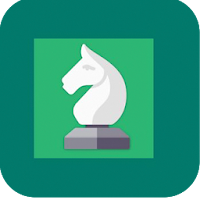 Play Chess Multiplayer-Chess Timer With FriendsVous souhaitez jouer aux échecs entre amis ou affronter des joueurs du monde entier ? Play Chess Multiplayer - Chess Timer With Friends vous permet de défier des adversaires des États-Unis, du Royaume-Uni, d'Allemagne et de nombreux autres pays à to
Play Chess Multiplayer-Chess Timer With FriendsVous souhaitez jouer aux échecs entre amis ou affronter des joueurs du monde entier ? Play Chess Multiplayer - Chess Timer With Friends vous permet de défier des adversaires des États-Unis, du Royaume-Uni, d'Allemagne et de nombreux autres pays à to -
 Hay - Live Video Chat & CallVous recherchez une façon passionnante de rencontrer des gens et d'établir des connexions mondiales ? Découvrez Hay - Live Video Chat & Call, votre porte d'entrée vers des interactions sociales amusantes ! Notre application vous permet de dialoguer
Hay - Live Video Chat & CallVous recherchez une façon passionnante de rencontrer des gens et d'établir des connexions mondiales ? Découvrez Hay - Live Video Chat & Call, votre porte d'entrée vers des interactions sociales amusantes ! Notre application vous permet de dialoguer -
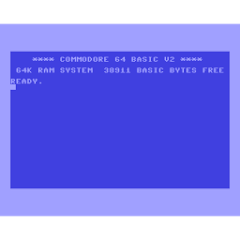 Mobile C64Revivez la magie des années 80 avec l'application Mobile C64 Mod. Cet émulateur puissant apporte l'expérience légendaire du Commodore 64 directement sur votre appareil mobile. Jouez à votre façon en utilisant l'écran tactile, la trackball, le clavie
Mobile C64Revivez la magie des années 80 avec l'application Mobile C64 Mod. Cet émulateur puissant apporte l'expérience légendaire du Commodore 64 directement sur votre appareil mobile. Jouez à votre façon en utilisant l'écran tactile, la trackball, le clavie
-
 Honkai: Star Rail MISE À JOUR CONCLUSION DE PENACONE DE PENACONE
Honkai: Star Rail MISE À JOUR CONCLUSION DE PENACONE DE PENACONE
-
 Date de sortie de la saison 1 de Marvel Rivals révélée
Date de sortie de la saison 1 de Marvel Rivals révélée
-
 Annonce de la voie de l'exil 2: Guide des sœurs de l'expansion de Garukhan
Annonce de la voie de l'exil 2: Guide des sœurs de l'expansion de Garukhan
-
 Sonic Racing: Crossworlds Personnages et pistes révélées pour le prochain test de réseau fermé
Sonic Racing: Crossworlds Personnages et pistes révélées pour le prochain test de réseau fermé
-
 Paramètres de feu libre optimaux pour la maîtrise de la tête
Paramètres de feu libre optimaux pour la maîtrise de la tête